电脑如何挂载华为云服务器?挂载过程中可能会遇到哪些问题?
- 问答百科
- 2025-04-26
- 1
- 更新:2025-04-09 00:36:38
随着云计算技术的不断发展,越来越多的企业和个人开始利用云服务器进行工作和学习。华为云作为国内领先的云计算服务提供商,其云服务器具有稳定、高效、安全等特点。但许多用户在初次尝试挂载华为云服务器时可能会遇到一些问题。本文将详细指导您如何在电脑上挂载华为云服务器,并分析挂载过程中可能遇到的常见问题及解决方法。
一、华为云服务器的基本介绍和挂载准备
在开始挂载操作之前,我们需要对华为云服务器有一个基本的了解。华为云服务器是一种提供虚拟化计算资源的云服务,用户可以根据自己的需要灵活地申请、使用和释放资源。挂载华为云服务器,实际上是指在您的个人电脑上设置一个远程访问通道,连接到云服务器上进行操作。
在进行挂载之前,确保您已经完成了以下准备工作:
1.已在华为云平台注册账号并完成实名认证。
2.在华为云平台上成功创建了一个云服务器实例。
3.在您的电脑上安装了远程桌面连接工具,如微软远程桌面连接(RemoteDesktopConnection)。

二、电脑挂载华为云服务器的步骤详解
步骤一:获取云服务器的IP地址和登录信息
登录华为云管理控制台,找到您创建的云服务器实例。点击实例名称,进入实例详情页面,您将找到服务器的公网IP地址和需要用来登录的用户名和密码。
步骤二:配置安全组规则
为了能够从外部访问您的云服务器,需要配置安全组规则以允许远程桌面连接的端口(默认为3389)。在实例详情页面的安全组设置中添加一条规则,允许从您的IP地址访问3389端口。
步骤三:使用远程桌面连接工具挂载
打开您的远程桌面连接工具,输入云服务器的IP地址,并输入在华为云平台创建云服务器时设置的用户名和密码。点击“连接”,即可远程访问您的华为云服务器。
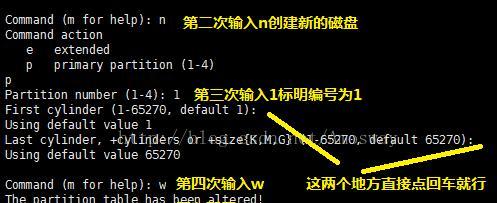
三、挂载过程中可能遇到的问题及解决方法
问题一:远程连接被拒绝或无法连接
当您遇到远程连接被拒绝或无法连接时,可能是因为安全组规则未正确配置。请检查安全组是否已允许3389端口的访问,并且确保您的网络环境稳定。
问题二:登录认证失败
如果您在登录时遇到认证失败的问题,请检查输入的用户名和密码是否正确。如果确认无误,可能是由于密码策略限制,您需要重置服务器的密码或者联系华为云客服获取帮助。
问题三:连接过程中出现黑屏或无响应
如果连接过程中遇到黑屏或无响应的问题,可能是由于远程桌面分辨率设置不当。您可以在远程连接设置中调整显示设置,或者尝试更新远程桌面连接工具至最新版本。
问题四:网络不稳定或连接速度慢
网络不稳定或连接速度慢可能与网络质量、华为云服务器所在地域等因素有关。您可以尝试以下操作来改善连接质量:
更换网络环境,使用有线连接代替无线连接。
尝试连接至距离您最近的华为云数据中心。
联系您的互联网服务提供商(ISP)确认是否有影响连接的问题。
调整远程桌面连接的带宽使用设置,优化性能。

四、
通过以上步骤,您应该能够在电脑上成功挂载华为云服务器并开始您的工作。在操作过程中遇到的问题,大多数都能通过检查配置和调整设置来解决。对于网络相关的问题,可能需要联系网络服务提供商或华为云的技术支持。挂载华为云服务器是一项对技术有一定要求的操作,但只要按照正确的步骤和方法操作,相信您可以顺利完成。如您在操作过程中有进一步的问题,欢迎继续探索和学习,也可以咨询专业的技术支持人员。








